|
|||||
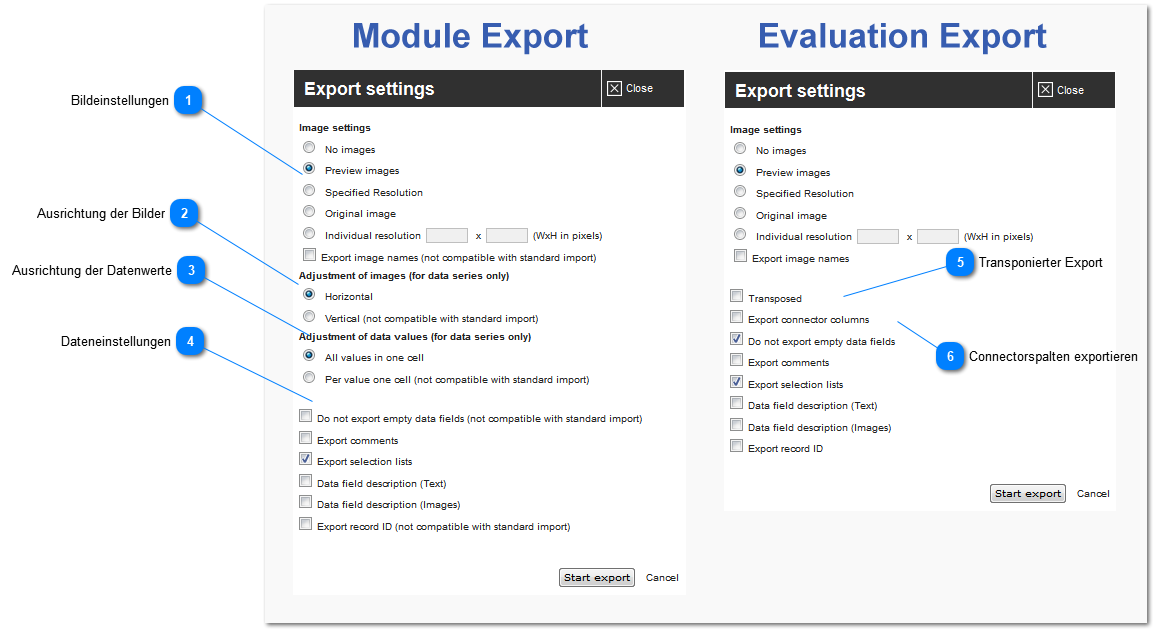
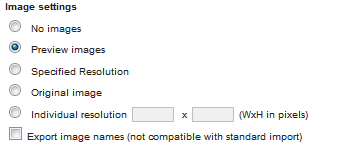 Die Bildeinstellungen ermöglichen einen individuellen Export von Bildern nach Excel.
Der Export der Bildnamen erfolgt in einer zusätzlichen Spalte/Zeile unter dem Bild und ist nicht kompatibel mit dem Standardimport. Um exportierte Module mit dieser Option zu importieren muss zwangsläufig eine Importmatrix für das betreffende Modul definiert werden.
Hinweis: Wenn bei den Bildeinstellungen "Kein Bildexport" und "Export der Bildnamen" ausgewählt sind, dann werden die Bildnamen exportiert.
|
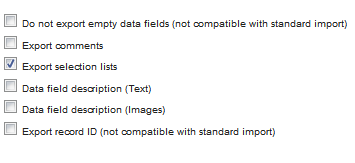 Neben der auch bei dem PDF Export anzutreffenden Funktion "Kommentare exportieren", können hier auch Auswahllisten auf ein extra Excel Sheet exportiert werden.
Auch steht zur Auswahl, Datenfeldbeschreibungen in Form von Text bzw. Bildern zu exportieren.
Das Exportieren der Datensatz ID führt zur Darstellung der internen ID im Excel-file.
Leere Datenfelder nicht exportierenIst diese Option ausgewählt, werden leere Datenfelder nicht exportiert. In speziellen Situationen kann es aber hilfreich sein leere Datenfelder zu exportieren. Es gilt dann zu beachten, dass für den Modulimport zwingend eine Importmatrix definiert werden muss, da diese Option mit dem Standardimport inkompatibel ist.
Kommentare exportierenJeder Kommentar wird in eine eigene Spalte/Zeile exportiert. Des Weiteren werden die individuellen Eigenschaften der Kommentare (Stärke, Schwäche, etc.) exportiert und über die Schriftfarbe kenntlich gemacht.
Auswahllisten exportierenAuswahllisten werden innerhalb des Excels auf ein Extra-Sheet exportiert.
Datenfeldbeschreibung (Text), Datenfeldbeschreibung (Bilder) und Datensatz-ID exportierenDatenfeldbeschreibungen in Form von Bild und Text und die Datensatz-ID werden in eine extra Spalte/Zeile exportiert.
Hinweis: Bei der Datensatz-ID handelt es sich, um die GOBENCH IQ interne ID des exportierten Datensatzes.
Schreibschutz aktivierenDiese Option ermöglicht es, die exportierte Datei vor einer weiteren Veränderung zu schützen.
Hinweis: Der Schreibschutz ist in der Systemkonfiguration zu aktivieren. Ist er aktiv können Read-Only User standardmäßig die Export Dateien nicht bearbeiten. Für sie ist das Ankreuzfeld immer gesetzt und deaktiviert.
|
|
Bekannt aus dem Programm Microsoft Excel kann hier eine transponierte Version des Exports gewählt werden, wobei die Werte innerhalb der Zeilen und Spalten vertauscht werden. (Vergleiche: Beispiel Excel transponiert)
|